10-Strike Log-Analyzer для Windows
| Оценка: |
4.00 /5 голосов — 1 |
| Лицензия: | Условно-бесплатная | Цена: $29.95 |
| Ограничение: | 30 дней |
| Версия: | 1.53 | Сообщить о новой версии |
| Обновлено: | 08.07.2014 |
| ОС: | Windows 7, Vista, XP |
| Интерфейс: | Английский |
| Разработчик: | 10-Strike Software |
| Категория: | Анализ логов |
| Загрузок (сегодня/всего): | 0 / 3 445 | Статистика |
| Размер: | 855 Кб |
| СКАЧАТЬ | |
10-Strike Log-Analyzer — анализатор лог-файлов (формат NCSA) web-сервера (например, Apache). Создает различные отчеты и гистограммы. В программе имеется много настроек и фильтров, что позволит вам получить точную информацию о вашем сайте, скачиваемых файлах, и о том, кто и откуда к Вам приходит. Вы можете легко определить самые скачиваемые файлы, а также ресурсы, с которых к Вам приходит больше всего посетителей. Для каждого файла и реферрера можно построить отдельный отчет. У программы достаточно простой интерфейс и можно начинать работать сразу после установки без долгих настроек.
- Поддержка обычного и расширенного форматов NCSA (raw log);
- 9 типов отчетов и гистограмм;
- Фильтры по дате, файлам, сайтам, отсев запросов на графику;
- Возможность открыть ссылки рефереров в браузере и посетить сайты, ссылающиеся на вас;
ProxyInspector — программа для анализа использования корпоративного доступа в интернет.
Download Analyzer — анализатор лог файлов веб-серверов, специализированный на анализе загрузок.
10-Strike Log-Analyzer — анализатор лог-файлов (формат NCSA) web-сервера (например, Apache). Создает.
MailDetective — эффективное средство контроля электронной почты Вашей компании. Анализирует.
Небольшая бесплатная портативная утилита предназначенная для быстрого просмотра очень.
Small Syslog Server — производительный Syslog сервер для ОС Windows. Позволяет принимать события от ОС брандмауэров, коммутаторов, маршрутизаторов, модемов и т.д.
Отзывы о программе 10-Strike Log-Analyzer

Отзывов о программе 10-Strike Log-Analyzer 1.53 пока нет, можете добавить.
Обзор анализаторов логов.

Анализаторы логов, размещаемые на сервере, могут быть очень эффективными средствами анализа посещаемости для сайтов, которые размещаются на выделенном сервере. Такие серверы обычно создают крупные и средние компании. Журнальные файлы (логи) могут храниться на таком сервере длительное время, период хранения определяет владелец сервера, являющийся одновременно и владельцем сайта.
Но гораздо чаще сайты размещаются не на выделенном сервере, а на таком, который предоставляет платный или бесплатный хостинг (размещение) десяткам, сотням и тысячам владельцев. Владельцы такого сервера (на сленге — хостеры) хранят статистику, собираемую сервером, недолго, обычно от 1 недели до 1 месяца.
Для владельцев сайтов, пользующихся хостингом, более приемлемым может оказаться локальный анализатор логов, размещаемый на собственном компьютере. На него можно периодически копировать данные из лог-файлов и хранить их на собственном компьютере столько, сколько понадобится. Но синхронизация новых и уже скопированных ранее данных — задача не простая.
Предложений на рынке программ-анализаторов логов очень много. Некоторые из них бесплатные; однако мощные профессиональные программы могут стоить очень дорого. В рамках одного из исследований был проведен опрос на тему “Какими лог-анализаторами Вы предпочитаете пользоваться?”. Пришло двадцать четыре ответа, причем ни один из них не повторился. Автор данного исследования выделил из общего ряда три программы, представленные в нижеследующем перечне первыми.
The webalizer. Эта программа бесплатна. Она не предъявляет высоких требований к быстродействию компьютера. Результаты анализа представляются в виде удобных таблиц и простых графиков. Принцип “ничего лишнего” выдержан разработчиком этой программы и в дизайне, и в предоставляемой информации. Простота и быстродействие программы обусловлены в первую очередь тем, что она не комбинирует полученные из логов данные, не сопоставляет одни данные с другими.
Детальный анализ посещаемости возложен на владельца сайта. Тем не менее с помощью Webalizer можно получить данные о посещаемости сайта, узнать, какие его страницы являются популярными, какие из них дают наибольший трафик, с каких страниц приходят на сайт посетители, по каким поисковым фразам, какими браузерами пользуются и где живут.
Поскольку программа бесплатна, многие владельцы серверов, предоставляющие хостинг, устанавливают ее у себя и предлагают владельцам сайтов пользоваться ее услугами.
Weblog expert. Эта программа доступна в трех вариантах: WebLog Expert Professional и WebLog Expert Standard платные, WebLog Expert Lite — бесплатная.
Очевидно, возможности этих версий несколько различаются. В частности, бесплатная версия позволяет получить 16 таблиц и 16 графиков, платные версии — по 37 таблиц, 48 графиков и 20 сравнительных графиков. Для установки WebLog Expert не нужен сервер, как этого часто требуют программы-анализаторы логов. Все, что требуется для работы, — это получить с сервера, на котором установлен сайт, архив журнальных записей (логов) и подождать некоторое время, пока программа создаст отчет в виде HTML или PDF.
Перед тем как программа начнет обрабатывать данные, запускается мастер настроек. С помощью фильтров можно получить подробные статистические данные по интересующей категории посетителей или событий — выделить пользователей, зашедших из определенных поисковых машин, стран, посмотреть отдельно поведение роботов различных поисковых серверов и т.д. Напомним: внешние счетчики могут выявлять приходы роботов поисковых машин или плохо, или после определенных усилий.
Благодаря своей гибкости, дружественному интерфейсу и наглядности отчетов WebLog Expert стал весьма популярен у владельцев сайтов и маркетологов. Однако для владельцев крупных сайтов нужен инструмент посерьезнее.
Spylog Flexolyzer. Программный пакет SpyLOG Flexolyzer, как заявляют производители, ориентирован на решение сложных задач с любой степенью детализации. Его идеологическое отличие от всех прочих инструментов анализа статистики состоит в том, что он позволяет не просто увидеть, кто и зачем приходит на сайт, но и точно узнать, что интересно целевой аудитории.
Достигается это за счет того, что SpyLOG Flexolyzer позволяет конструировать собственные отчеты, произвольно оперируя данными из разных отчетов. Чтобы пользователи смогли разобраться в системах настроек, на сайте даются примеры анализа эффективности рекламной кампании, оптимизации и т.д.
Кроме того, программа интегрируется c системой статистики SpyLOG, и те, кто подписаны на один из пакетов SpyLOG Tracker, получают доступ к информации о поведении своей целевой аудитории вне сайта. SpyLOG распознает пользователей с помощью файлов cookie. Благодаря им он может накапливать информацию относительно того, какие сайты (разумеется, оснащенные счетчиком SpyLOG) и как часто посещают пользователи Рунета.
Analog. Создатели этого бесплатного анализатора логов рекламируют его как “The most popular logfile analyser in the world” — наиболее популярный анализатор лог файлов в мире. Считается, что это — один из самых быстрых анализаторов лог файлов вебсервера. Успешно справляется с журнальными записями большого объема, экономно расходуя при этом память. Отчеты не содержат ничего лишнего, только необходимый минимум. Отчеты предоставляются на 32-х языках. Совместим с любой операционной системой.
Alterwind Log Analyzer. Это — детище российских разработчиков. Программа предоставляется в трех вариантах — Lite – бесплатно, Standar и Professional – платно.
AlterWind Log Analyzer Lite — это бесплатный анализатор лог файлов вебсайта. С его помощью вы сможете определить все основные характеристики посещаемости сайта, узнать, с каких поисковых систем и по каким фразам приходят к вам посетители, узнать, какие ссылающиеся сайты приносят вам наибольший трафик, обнаружить и устранить ошибки в работе сайта. Всего генерируется 23 отчета. Вариант Standart предоставляет 33 отчета и 20 фильтров, вариант Professional — 52 отчета, 20 фильтров и множество дополнительных услуг — например, отчеты, предназначенные для оптимизации и продвижения сайтов.
Какой анализатор логов выбрать.
Ответ на этот вопрос мало зависит от владельца сайта. Почти все владельцы серверов, предоставляющих хостинг, ныне устанавливают какой-то анализатор логов и предоставляют клиентам собранные им данные. Делается это строго по желанию, поскольку база данных с журнальными файлами имеет свойство быстро расти, а свою базу данных владелец сервера сохраняет хорошо если месяц, а то и неделю.
Клиенту нужно или копировать базу данных с лог файлами на свой компьютер, уничтожив на сервере, или платить за хостинг больше. Установка на сервере приглянувшейся программы анализатора логов также требует квалификации. Это — работа для специалиста. К тому же нужно получить согласие владельца сервера, предоставившего вам хостинг.
Самый простой вариант — это когда у вас свой, выделенный сервер, на котором размещены ваши сайты. Но в этом случае в компании наверняка есть сисадмин, вебмастер, компьютерный гуру, который может провести все работы по установке на ваш сервер анализатора логов. Все, что вам остается, — это научиться работать с уже выбранной и установленной программой. Точнее — научиться анализировать полученные с ее помощью результаты. Это, в общем-то, не сложно.
Вертим логи как хотим ― анализ журналов в системах Windows
Пора поговорить про удобную работу с логами, тем более что в Windows есть масса неочевидных инструментов для этого. Например, Log Parser, который порой просто незаменим.
В статье не будет про серьезные вещи вроде Splunk и ELK (Elasticsearch + Logstash + Kibana). Сфокусируемся на простом и бесплатном.
Журналы и командная строка
До появления PowerShell можно было использовать такие утилиты cmd как find и findstr. Они вполне подходят для простой автоматизации. Например, когда мне понадобилось отлавливать ошибки в обмене 1С 7.7 я использовал в скриптах обмена простую команду:
Она позволяла получить в файле fail.txt все ошибки обмена. Но если было нужно что-то большее, вроде получения информации о предшествующей ошибке, то приходилось создавать монструозные скрипты с циклами for или использовать сторонние утилиты. По счастью, с появлением PowerShell эти проблемы ушли в прошлое.
Основным инструментом для работы с текстовыми журналами является командлет Get-Content, предназначенный для отображения содержимого текстового файла. Например, для вывода журнала сервиса WSUS в консоль можно использовать команду:
Для вывода последних строк журнала существует параметр Tail, который в паре с параметром Wait позволит смотреть за журналом в режиме онлайн. Посмотрим, как идет обновление системы командой:
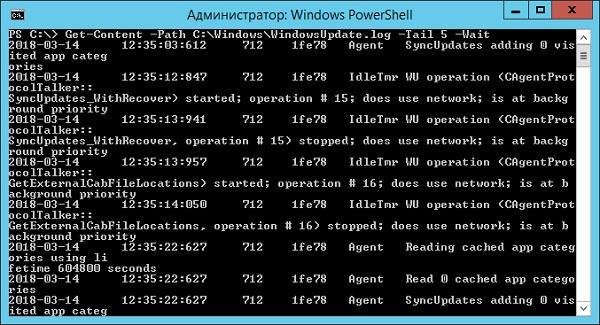
Смотрим за ходом обновления Windows.
Если же нам нужно отловить в журналах определенные события, то поможет командлет Select-String, который позволяет отобразить только строки, подходящие под маску поиска. Посмотрим на последние блокировки Windows Firewall:
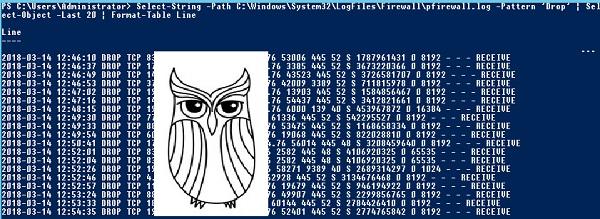
Смотрим, кто пытается пролезть на наш дедик.
При необходимости посмотреть в журнале строки перед и после нужной, можно использовать параметр Context. Например, для вывода трех строк после и трех строк перед ошибкой можно использовать команду:
Оба полезных командлета можно объединить. Например, для вывода строк с 45 по 75 из netlogon.log поможет команда:
Журналы системы ведутся в формате .evtx, и для работы с ними существуют отдельные командлеты. Для работы с классическими журналами («Приложение», «Система», и т.д.) используется Get-Eventlog. Этот командлет удобен, но не позволяет работать с остальными журналами приложений и служб. Для работы с любыми журналами, включая классические, существует более универсальный вариант ― Get-WinEvent. Остановимся на нем подробнее.
Для получения списка доступных системных журналов можно выполнить следующую команду:
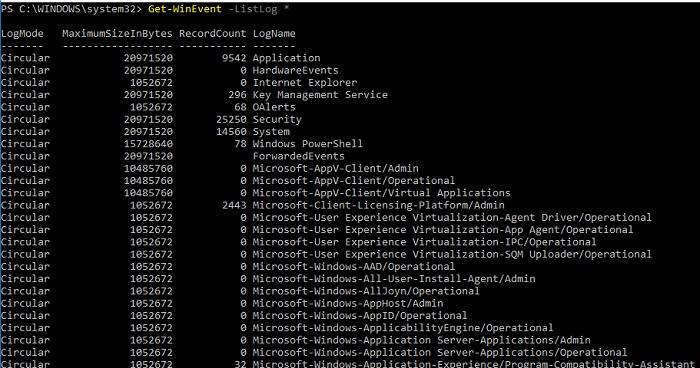
Вывод доступных журналов и информации о них.
Для просмотра какого-то конкретного журнала нужно лишь добавить его имя. Для примера получим последние 20 записей из журнала System командой:
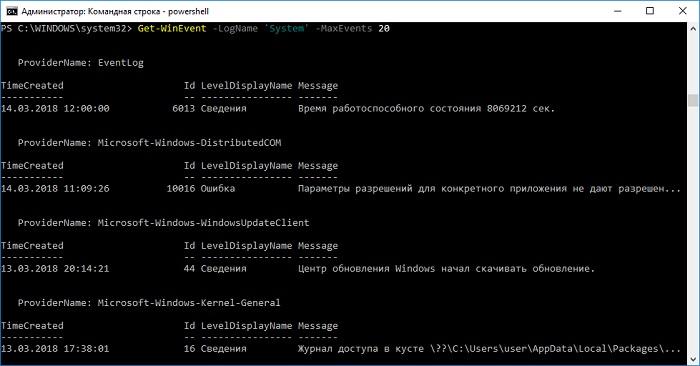
Последние записи в журнале System.
Для получения определенных событий удобнее всего использовать хэш-таблицы. Подробнее о работе с хэш-таблицами в PowerShell можно прочитать в материале Technet about_Hash_Tables.
Для примера получим все события из журнала System с кодом события 1 и 6013.
В случае если надо получить события определенного типа ― предупреждения или ошибки, ― нужно использовать фильтр по важности (Level). Возможны следующие значения:
- 0 ― всегда записывать;
- 1 ― критический;
- 2 ― ошибка;
- 3 ― предупреждение;
- 4 ― информация;
- 5 ― подробный (Verbose).
Собрать хэш-таблицу с несколькими значениями важности одной командой так просто не получится. Если мы хотим получить ошибки и предупреждения из системного журнала, можно воспользоваться дополнительной фильтрацией при помощи Where-Object:
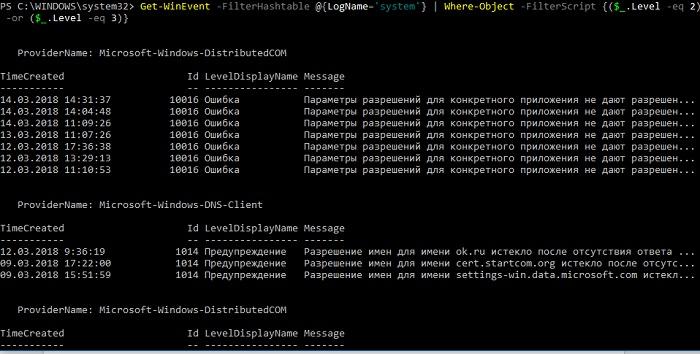
Ошибки и предупреждения журнала System.
Аналогичным образом можно собирать таблицу, фильтруя непосредственно по тексту события и по времени.
Подробнее почитать про работу обоих командлетов для работы с системными журналами можно в документации PowerShell:
PowerShell ― механизм удобный и гибкий, но требует знания синтаксиса и для сложных условий и обработки большого количества файлов потребует написания полноценных скриптов. Но есть вариант обойтись всего-лишь SQL-запросами при помощи замечательного Log Parser.
Работаем с журналами посредством запросов SQL
Утилита Log Parser появилась на свет в начале «нулевых» и с тех пор успела обзавестись официальной графической оболочкой. Тем не менее актуальности своей она не потеряла и до сих пор остается для меня одним из самых любимых инструментов для анализа логов. Загрузить утилиту можно в Центре Загрузок Microsoft, графический интерфейс к ней ― в галерее Technet. О графическом интерфейсе чуть позже, начнем с самой утилиты.
О возможностях Log Parser уже рассказывалось в материале «LogParser — привычный взгляд на непривычные вещи», поэтому я начну с конкретных примеров.
Для начала разберемся с текстовыми файлами ― например, получим список подключений по RDP, заблокированных нашим фаерволом. Для получения такой информации вполне подойдет следующий SQL-запрос:
Посмотрим на результат:

Смотрим журнал Windows Firewall.
Разумеется, с полученной таблицей можно делать все что угодно ― сортировать, группировать. Насколько хватит фантазии и знания SQL.
Log Parser также прекрасно работает с множеством других источников. Например, посмотрим откуда пользователи подключались к нашему серверу по RDP.
Работать будем с журналом TerminalServices-LocalSessionManager\Operational.
Не со всеми журналами Log Parser работает просто так ― к некоторым он не может получить доступ. В нашем случае просто скопируем журнал из %SystemRoot%\System32\Winevt\Logs\Microsoft-Windows-TerminalServices-LocalSessionManager%4Operational.evtx в %temp%\test.evtx.
Данные будем получать таким запросом:

Смотрим, кто и когда подключался к нашему серверу терминалов.
Особенно удобно использовать Log Parser для работы с большим количеством файлов журналов ― например, в IIS или Exchange. Благодаря возможностям SQL можно получать самую разную аналитическую информацию, вплоть до статистики версий IOS и Android, которые подключаются к вашему серверу.
В качестве примера посмотрим статистику количества писем по дням таким запросом:
Если в системе установлены Office Web Components, загрузить которые можно в Центре загрузки Microsoft, то на выходе можно получить красивую диаграмму.

Выполняем запрос и открываем получившуюся картинку…

Любуемся результатом.
Следует отметить, что после установки Log Parser в системе регистрируется COM-компонент MSUtil.LogQuery. Он позволяет делать запросы к движку утилиты не только через вызов LogParser.exe, но и при помощи любого другого привычного языка. В качестве примера приведу простой скрипт PowerShell, который выведет 20 наиболее объемных файлов на диске С.
Ознакомиться с документацией о работе компонента можно в материале Log Parser COM API Overview на портале SystemManager.ru.
Благодаря этой возможности для облегчения работы существует несколько утилит, представляющих из себя графическую оболочку для Log Parser. Платные рассматривать не буду, а вот бесплатную Log Parser Studio покажу.

Интерфейс Log Parser Studio.
Основной особенностью здесь является библиотека, которая позволяет держать все запросы в одном месте, без россыпи по папкам. Также сходу представлено множество готовых примеров, которые помогут разобраться с запросами.
Вторая особенность ― возможность экспорта запроса в скрипт PowerShell.
В качестве примера посмотрим, как будет работать выборка ящиков, отправляющих больше всего писем:
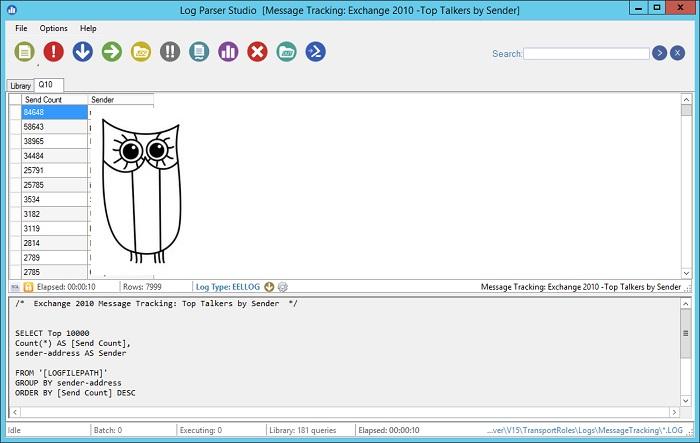
Выборка наиболее активных ящиков.
При этом можно выбрать куда больше типов журналов. Например, в «чистом» Log Parser существуют ограничения по типам входных данных, и отдельного типа для Exchange нет ― нужно самостоятельно вводить описания полей и пропуск заголовков. В Log Parser Studio нужные форматы уже готовы к использованию.
Помимо Log Parser, с логами можно работать и при помощи возможностей MS Excel, которые упоминались в материале «Excel вместо PowerShell». Но максимального удобства можно достичь, подготавливая первичный материал при помощи Log Parser с последующей обработкой его через Power Query в Excel.
Приходилось ли вам использовать какие-либо инструменты для перелопачивания логов? Поделитесь в комментариях.





